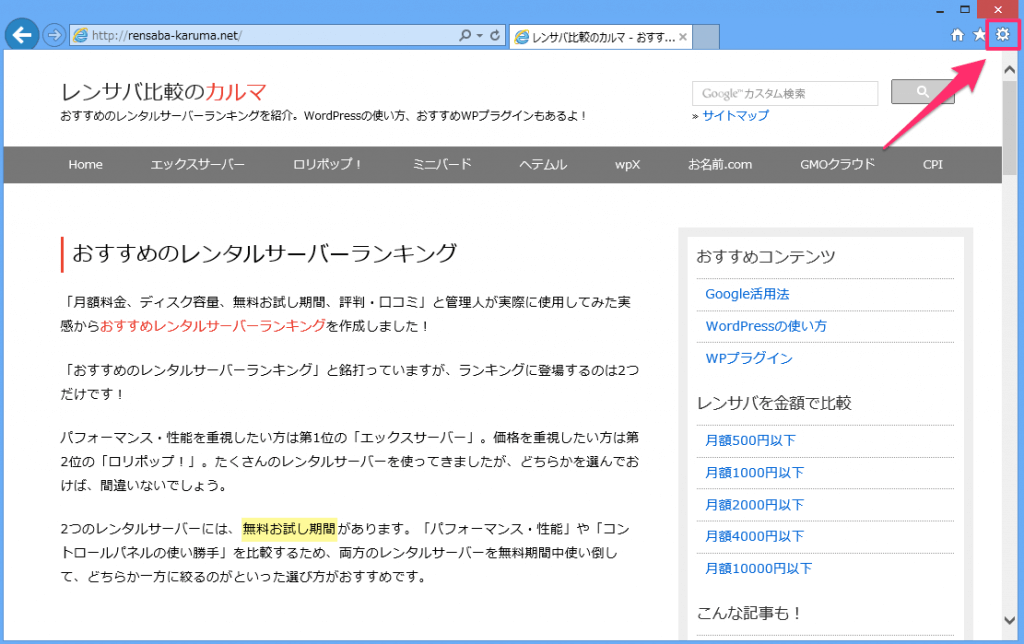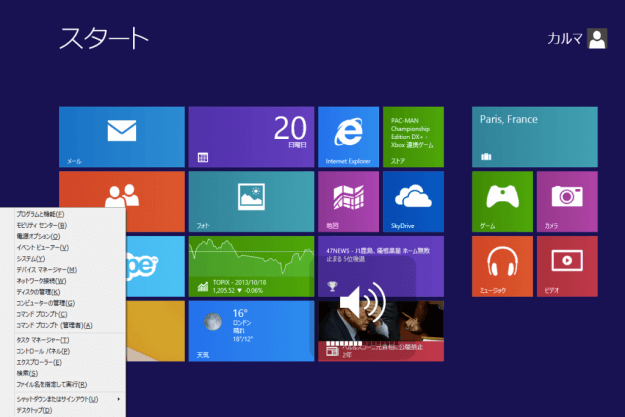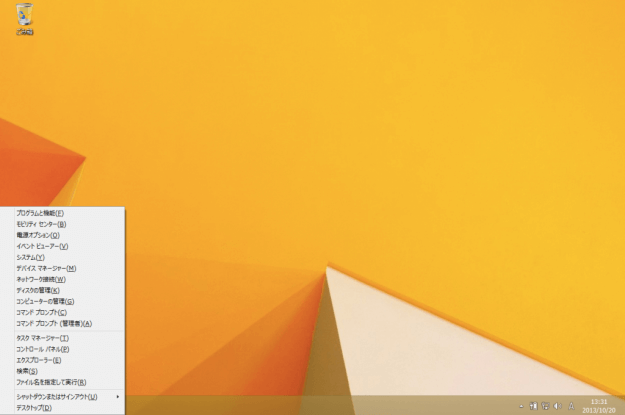目次
Windows8.1のクイックアクセスメニューの紹介をします。
クイックアクセスメニューには、よく使う便利な機能が集約されています。キーボードショートカットでささっと起動することもできるので、日々の作業の時間短縮のために有効活用しましょう。
※ Windows8.1からクイックアクセスメニューに「シャットダウンまたはサインアウト」という項目が加わり、より簡単に「シャットダウン」「再起動」「サインアウト」を行えるようになりました。
クイックアクセスメニューの起動
クイックアクセスメニューの起動する方法は、マウスアクションとキーボードショートカットの2つあります。
1. 画面左下へマウスカーソルをもっていき、右クリック
2. 「Windowsキー」を押しながら、「Xキー」を押す
「スタート画面」で、クイックアクセスメニューの起動した場合。
「デスクトップ」で、クイックアクセスメニューを起動した場合。
クイックアクセスメニュー
クイックアクセスメニューの各項目はキーボードショートカットで、ささっと起動することができます。よく使う機能は、ショートカットキーを覚えておくと便利ですよ。
| 機能 | ショートカットキー① | ショートカットキー② |
|---|---|---|
| プログラムと機能 | Win + X → E | |
| モビリティセンター | Win + X → B | |
| 電源オプション | Win + X → O | |
| イベントビューアー | Win + X → V | |
| システム | Win + X → Y | |
| デバイスマネジャー | Win + X → M | |
| ネットワーク接続 | Win + X → W | |
| ディスクの管理 | Win + X → K | |
| コンピューターの管理 | Win + X → G | |
| コマンドプロンプト | Win + X → C | |
| コマンドプロンプト(管理者) | Win + X → A | |
| タスクマネージャー | Win + X → T | |
| コントロールパネル | Win + X → P | |
| エクスプローラー | Win + X → E | Win + E |
| 検索 | Win + X → S | |
| ファイル名を指定して実行 | Win + X → R | Win + R |
| シャットダウンまたはサインアウト | Win + X → U | |
| デスクトップ | Win + X → D | Win + D |